win11显示所有托盘图标选项 Win11系统托盘应用图标显示方法
更新时间:2025-01-11 17:43:57作者:xiaoliu
Win11系统带来了全新的托盘图标显示方式,用户可以通过简单的设置来自定义显示所有托盘图标选项,在Win11系统中,托盘图标不再默认显示在任务栏上,而是需要用户手动设置才能显示出来。这种个性化的设计让用户可以根据自己的喜好来管理和显示托盘图标,提升了系统的灵活性和用户体验。
1、任务栏空白处,点击右键,在打开的项中,选择任务栏设置;
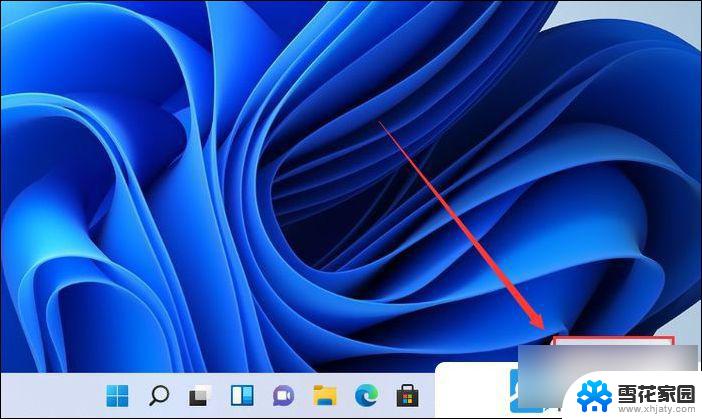
2、 进入个性化 设置 后, 在右侧 点击 任务栏角溢出;
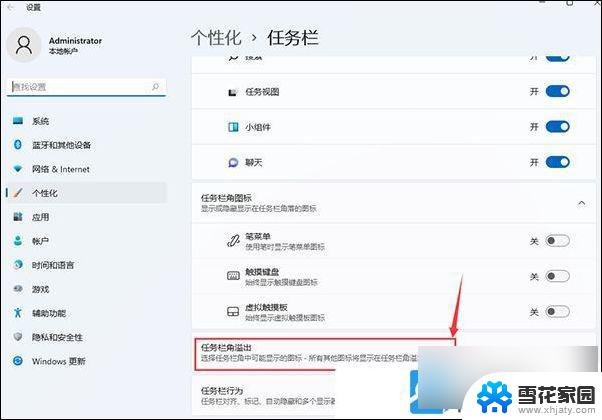
3、任务栏角溢出(选择任务栏角中可能显示的图标 - 所有其他图标将显示在任务栏角溢出菜单中),将要显示的应用图标开关打开;
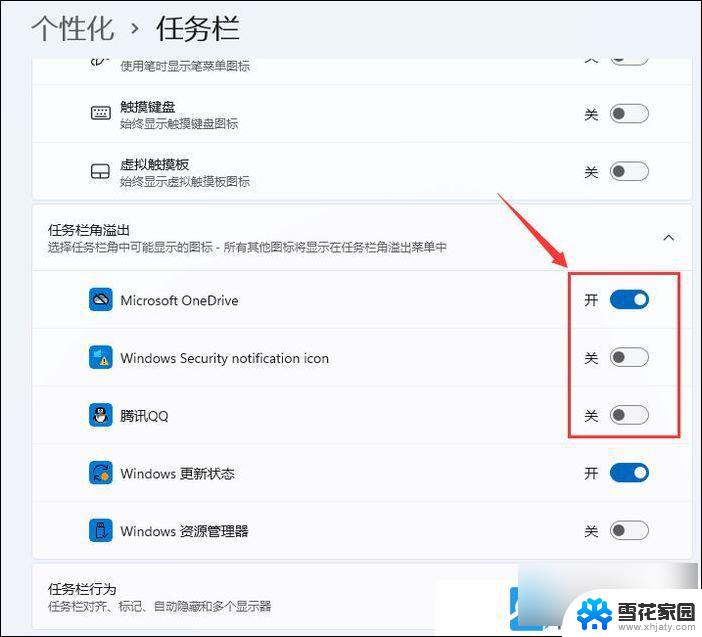
4、设置完成后,系统托盘就可以显示所有应用图标啦;

以上就是win11显示所有托盘图标选项的全部内容,碰到同样情况的朋友们赶紧参照小编的方法来处理吧,希望能够对大家有所帮助。
win11显示所有托盘图标选项 Win11系统托盘应用图标显示方法相关教程
-
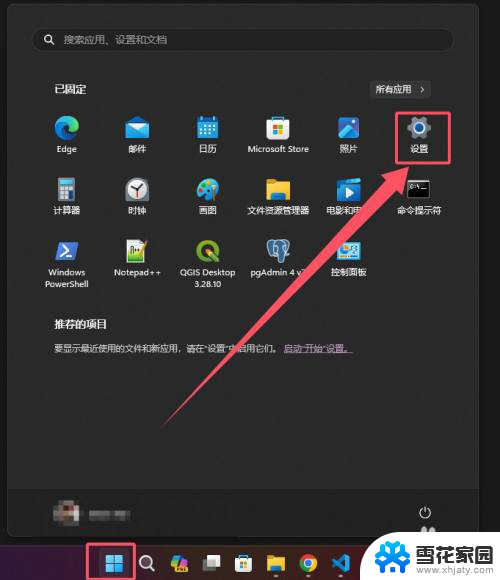 win11怎么默认显示系统托盘图标 Win11系统托盘图标设置教程
win11怎么默认显示系统托盘图标 Win11系统托盘图标设置教程2024-11-20
-
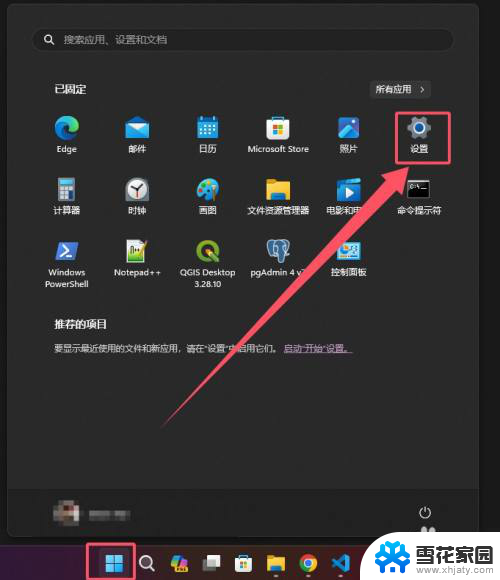 win11打开托盘图标 win11系统托盘图标设置方法
win11打开托盘图标 win11系统托盘图标设置方法2024-11-05
-
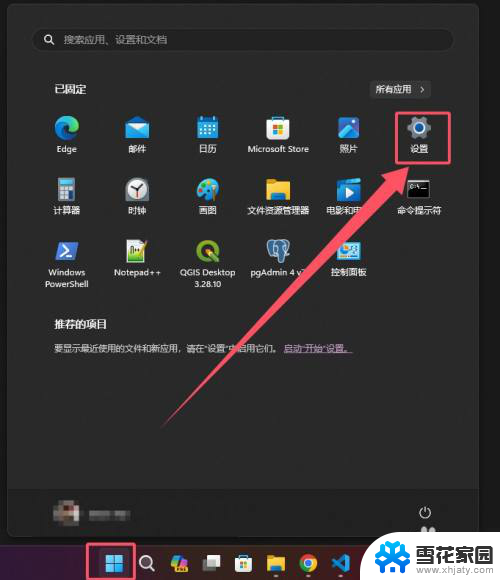 win11任务栏 托盘 win11系统托盘图标显示设置
win11任务栏 托盘 win11系统托盘图标显示设置2025-01-12
-
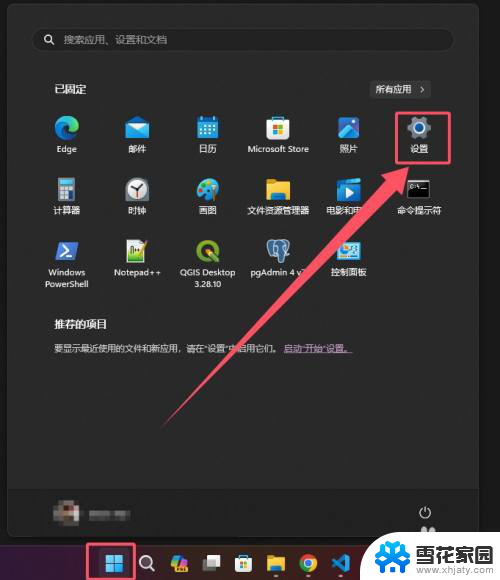 win11更新后托盘图标位置 Win11系统托盘图标设置方法
win11更新后托盘图标位置 Win11系统托盘图标设置方法2024-10-22
- win11托盘区图标 win11系统托盘图标设置方法
- win11托盘图标的设置方法 Win11系统托盘图标设置教程
- win11设置 托盘图标 Win11系统托盘图标设置教程
- win11的其他系统托盘图标 win11怎么隐藏系统托盘图标
- win11让桌面图标显示 win11桌面图标显示教程
- win11文件夹图标显示不全 Win11文件夹图标显示异常怎么办
- win11桌面为什么一刷新就变动图标位置 win11刷新桌面后图标位置错乱的解决方法
- 怎么让win11显示秒 Win11调整时间设置显示秒
- win11窗口缩小比例 win11设置桌面缩放比例的方法
- win11不 合并任务栏 Win11任务栏怎么设置不合并
- win11如何彻底关闭笔记本电脑 笔记本关机方法
- 玩游戏的时候win11老是自动新建桌面 Win11开机桌面无限刷新怎么调整
win11系统教程推荐
- 1 怎么让win11显示秒 Win11调整时间设置显示秒
- 2 玩游戏的时候win11老是自动新建桌面 Win11开机桌面无限刷新怎么调整
- 3 win11让桌面图标 列表 Win11系统桌面图标排列方式设置
- 4 win11有蓝牙图标不能连接 win11蓝牙无法连接怎么解决
- 5 win11系统内的开关按钮怎么看 Win11系统的电源按钮在哪里设置
- 6 win11下载 取消自动排序 如何在Excel倒数321关闭自动排序功能
- 7 win11电脑 无线投屏到电视 win11投屏到电视机步骤
- 8 win11的edge浏览器页面打不开 win11edge浏览器打不开解决方案
- 9 怎么永久关闭win11病毒和威胁防护 如何关闭win11病毒防护
- 10 win11更换开机声音 win11电脑如何设置开机音乐